【推薦】5 款線上 Excel (xlsl) 轉換 PDF 軟體
Harrison 於 2024年05月14日 更新 PDF 編輯工具 | 產品相關文章
作為包含資料的 Microsoft 專有電子表格,XLSX 以列、圖表等形式建立資料。雖然 Excel 有很多優點,但也存在一些不足,例如容易被他人修改等。因此,您可以將其轉換為 PDF,允許固定佈局以防止檔案被修改。
這裡有 5 個線上和離線轉換器來實現 Excel 到 PDF 的轉換。
| 5 PDF轉換器 | 線上或離線 | 轉換格式 |
|---|---|---|
| EaseUS PDF Online | 線上服務 | 將 Word、Excel、PPT 和 JPG 等常見格式進行轉換 |
| Zamzar | 線上服務 | 允許轉換電子書、電子郵件和流行格式 |
| cloudconvert | 線上服務 | 支援基本轉換並使用密碼保護文件 |
| EaseUS PDF Editor | Windows 10/8/7 | 轉換、編輯、保護和建立 PDF 文件 |
| Adobe Acrobat Pro DC | Windows 和 Mac | 所有基本和進階 PDF 編輯和轉換功能 |
3 款線上 Excel 轉 PDF 轉換器
線上服務為我們許多人提供了便利,避免了在桌面上安裝軟體的麻煩。Excel 轉 PDF 線上轉換器如 EaseUS PDF Online、Zamzar、cloudconvert 可以有效實現此功能。
1. EaseUS PDF Online [新增]
這是一個功能強大的線上服務,可以對常見文件進行轉換。擁有電子表格時,您可以使用 EaseUS PDF Online 將其轉換為 PDF 檔案。轉換後不會改變版面、內容和結構。將 Excel 轉換為 PDF 檔案時,可以防止與他人分享後內容被修改。
不僅是 Excel 文件,您還可以使用它來轉換 Word、PowerPoint 和 JPG 等圖片。此線上服務具有基本的轉換功能,可以有效地處理常見文件。以下是一些相關功能。
- 將 PDF 轉換為 Excel、PPT、Word 和 JPG,反之亦然
- 具有拖放功能以匯入文件的最佳 PDF 轉換器
- 您無需註冊帳戶即可開始轉換
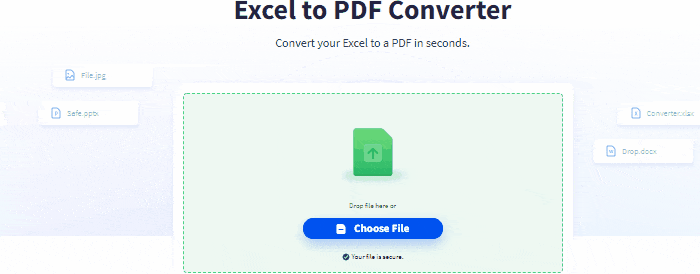
免費試用此線上 PDF 轉換器 >> 前往 EaseUS PDF Online
2. Zamzar
Zamzar 被稱為有用的線上服務,可以幫助從電子書等其他文件建立電子表格。它能夠將多種類型的文件轉換為 PDF 文件。雖然它是一個線上轉換器,但您無需擔心其安全性,因為它以先進的技術保護資訊。
優點:
- 將電子書、圖片和電子郵件轉換為 PDF
- 註冊後每日無限轉換
缺點:
- 最大上傳檔案大小為50MB
- 有時轉換不會成功
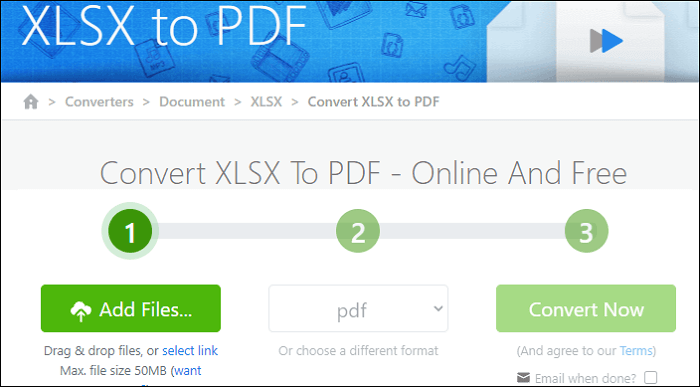
3. cloudconvert
許多線上服務只允許轉換時的必要功能,而在其核心功能上並沒有引入太多編輯功能。雖然 cloudconvert 是一個功能豐富的轉換器,允許編輯功能,例如添加密碼。此外,將 Excel 轉換為 PDF 時,您可以選擇要轉換的頁面範圍。
支援 200 多種格式,因此您不僅可以選擇要轉換的Excel檔案。與其他線上服務一樣,這是保護資訊安全的強大線上工具。
優點:
- 選擇要轉換的頁面範圍
- 流行文件的高品質轉換
- 允許有效地將 XLSX 轉換為 PDF
缺點:
- 有時會轉換失敗
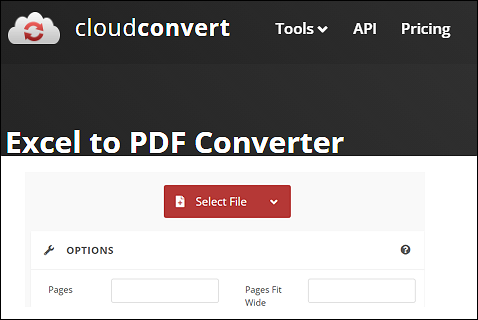
2 款離線 Excel 轉 PDF 軟體
桌面 PDF 轉換器通常會為您提供更多編輯和轉換 PDF 文件的功能。
1. EaseUS PDF Editor
作為 Windows 轉換軟體的代表,EaseUS PDF Editor 具有豐富的功能來編輯、轉換和保護您的 PDF 檔案。其主要功能之一是在常見檔案之間進行轉換。將 Excel 檔案轉換為PDF是它的能力。此外,您還可以使用它將 Word、PPT 和圖片檔案轉換為 PDF。除了轉換功能外,它還可以向 PDF 添加/刪除浮水印、編輯 PDF 中的文字/圖片,甚至在不丟失格式的情況下對 PDF 文件進行簽名。
歡迎嘗試這個 Windows 轉換器!立即豐富您的 PDF。
主要特徵:
- 將 PDF 轉換為 HTML、Word、PPT 和 Excel
- 裁剪、合併、保護和壓縮 PDF
- 在 Windows 10 上將 PDF 轉換為 JPG
- 使 PDF 可編輯、可搜尋和可編輯
如何將 Excel 檔案轉換為 PDF:
步驟 1. 啟動 EaseUS PDF Editor 並點選「建立」。然後,導入要轉換的檔案。它可以是 doc、docx、ppt、pptx、xls、xlsx、dxf、dwg、jpg、png 或 jpeg 格式的檔案。

步驟 2. 匯入後,EaseUS PDF Editor 會將其直接轉換為 PDF 檔案。您可以根據需要對其進行編輯。編輯完成後,按一下「檔案」>「另存為」將 PDF 檔案匯出到您的電腦。

2. Adobe Acrobat Pro DC
您不會對這個 PDF 編輯器感到陌生,因為它是 PDF 文件的來源。Adobe 確實提供了這種轉換功能來處理 Excel 檔案。它可以在PDF、Word、PPT、JPG等常見格式之間進行文件轉換。同時保證了轉換後的品質。
除了轉換文件之外,它還使用各種工具來編輯文件。您可以輕鬆修改 PDF 中的文字、圖片、表單和其他內容。然而,經過 7 天的試用後,您可能會面臨高昂的費用。
優點:
- 轉換前壓縮 PDF 文件
- 將 Excel 轉換為 PDF 且不遺失格式
缺點:
- 功能先進成本高
- 有些進階功能不易使用
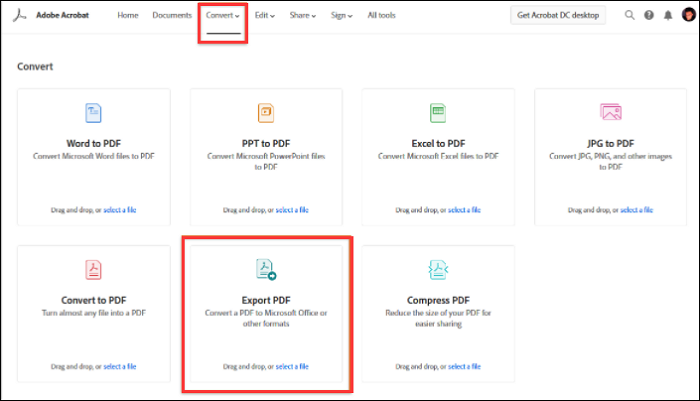
結論
這篇文章討論了 5 個線上和離線 PDF 編輯器。希望這些工具對您有幫助。若要將 XLSX 轉換為 PDF 且不遺失格式,請嘗試 EaseUS Online Converter 以節省時間。如果您想套用更多的編輯功能,EaseUS PDF Editor可能是您的最佳選擇。現在,您可以嘗試這款 Windows 轉換軟體並開始豐富您的檔案!




